萬盛學電腦網 >> 圖文處理 >> 平面設計理論 >> 如何利用路徑工具給文字排版?
如何利用路徑工具給文字排版?
先來看兩個抽獎輪盤的示例對比。圖B中的輪盤獎品名稱字數較少,所以沒有采用變形文字或者其他變形操作;圖A中的輪盤獎品名稱字數較多,如果像圖B中的處理方式就有些欠妥,所以這裡我們就采用了路徑文字的排版方式。

文字按照路徑排版有兩種形式,一種是沿路徑進行,另一種是在路徑內填充的形式。其中第一種方式的路徑可為未閉合路徑。
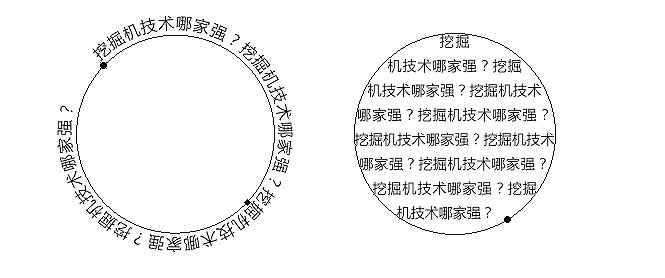
在用鋼筆工具(形狀工具)畫出路徑後,選擇文字工具,將光標移動至剛剛畫好的路徑上。這時,我們會發現光標的下方多了個波浪形的虛線(圓形的虛線),此時點擊鼠標,輸入我們想要寫的文字,文字就會按照剛剛的路徑進行排列。
在這裡我們可以使用“路徑選擇工具”,根據需要來調整曲線的角度與走勢。
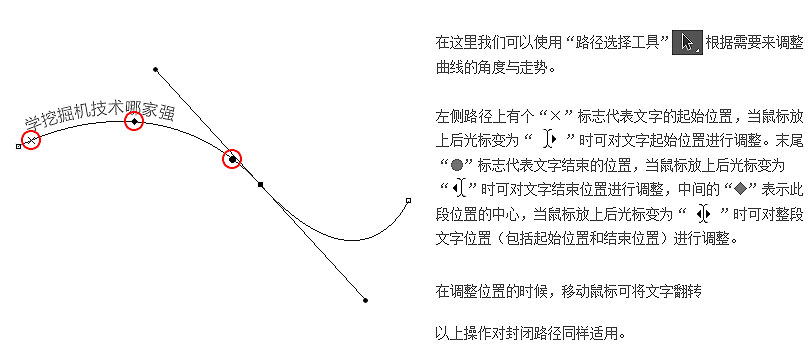
用直接選取工具在調整文字位置時垂直於路徑進行拖拽操作,即可將文字垂直翻轉。如下圖:

如何調整文字的形態?其實不難用我們常用的路徑調整工具就可以了。
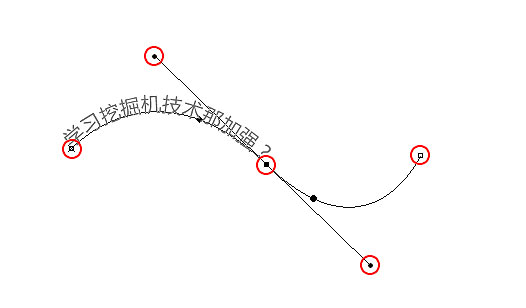
在調整文字形狀的時候,可以先在路徑面板上選擇文字圖層的路徑,然後用路徑調整工具在這條路徑上點擊即可需要注意的一點,當在路徑上輸入文字以後,文字圖層會生成一條與之前相同的路徑且這條路徑無法在路徑面板刪除,只能刪除文字圖層,同樣我們這時修改或刪除之前的那條路徑也不會影響文字圖層的形狀。
其實路徑上不僅僅能擺放文字,還可以嘗試一些其他的圖案,只要是輸入法能輸出都是可以的(我才不會告訴你V12……0是干什麼用的呢)。虛線神馬的分分鐘搞定,麻麻再不用擔心我畫虛線了啦,哈哈
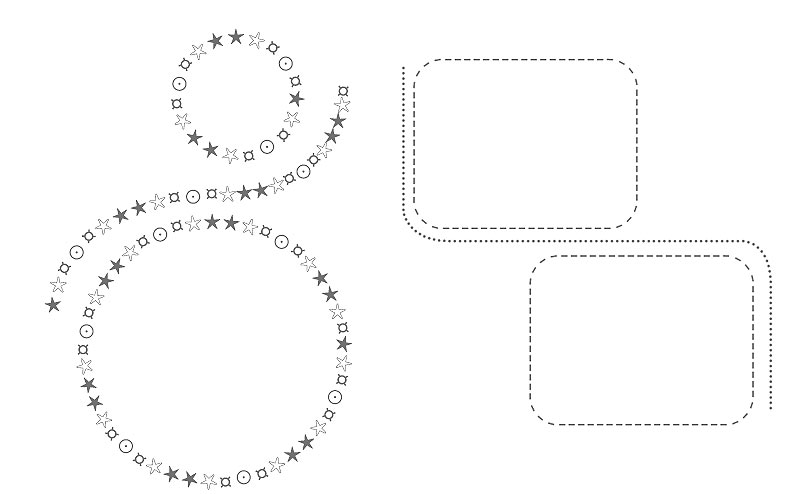
示例:

小伙伴們快去試一試吧,活學活用才是王道。
最後優設分享個有意思的網站:http://bezier.method.ac/ 可以在游戲中訓練自己對鋼筆工具的使用熟練度,很不錯哦。
- 上一頁:字體問診室
- 下一頁:初級設計師與高級設計師的差距在哪裡
平面設計理論排行
相關文章
copyright © 萬盛學電腦網 all rights reserved



